局域网如何共享文件 局域网如何共享文件?
时间:2024-09-13人气:作者:佚名

网络时代,资源共享是一个非常重要的概念。同事之间,共享必要的资料,可以有效提高工作效率。朋友之间,共享经典好资源,可以避免好友频繁要求传文件的打扰。什么?你一直用QQ给同事、朋友传文件?不会共享?那下面的知识该好好补一下了。
局域网内共享文件
第一步:设置工作组
要想和对方共享文件夹必须确保双方处在同一个共作组中。如图1,进入“网上邻居”,单击左侧的“设置家庭或小型办公网络”。

图1 设置局域网
在打开的对话框中,按照提示操作,如图2,设置“连接共享”。
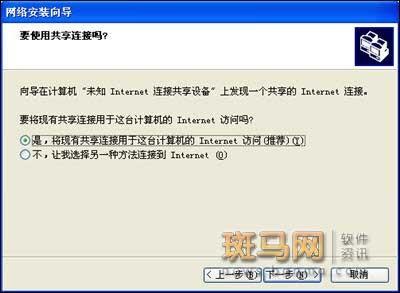
图2 连接共享
如图3,填写“计算机描述”。
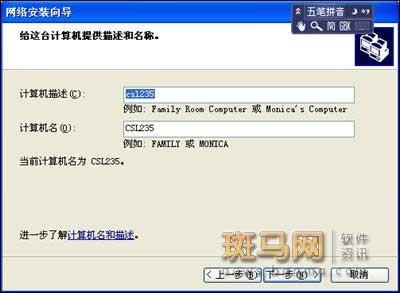
图3 计算机描述
如图4,填写“工作组名称”等相关项目。
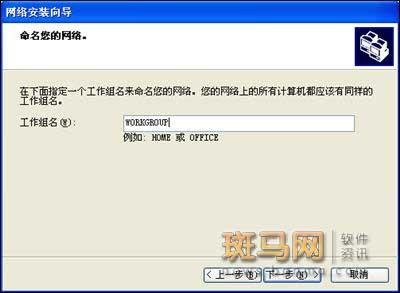
图4 工作组名称
如图5,选择“启用文件和打印机共享”后即可。
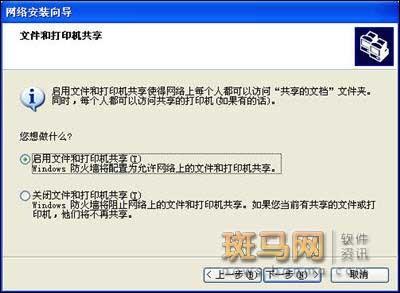
图5 启用文件和打印机共享
小提示:“工作组名”一定要确认双方设置为相同的名称。
第二步:共享文件夹
如图6,打开资源管理器,右击需要共享的文件夹,选择“共享和安全”命令。
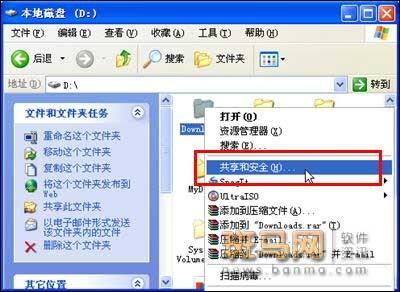
图6 共享和安全
如图7,在打开的对话框中,勾选“在网络上共享这个文件夹”,单击“确定”按钮即可。
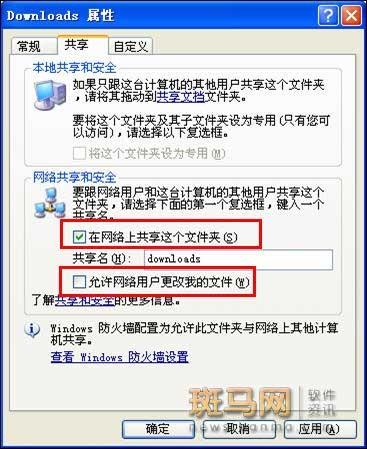
图7 在网络上共享文件
小提示:如果希望对方对共享文件夹拥有“写”权限,勾选“允许网络用户更改我的文件”复选框即可。
现在同一共组中的用户,在网上邻居中就可以访问共享文件夹了。

图8 访问共享文件
小提示:如果在所列的共享文件夹中找不到“目标文件夹”的话,如图8,可以单击“查看工作组计算机”,在打开的窗口中,找到目标计算机,双击进入就可查看目标计算机共享出来的文件夹了。

图9 查看工作组计算机
“域”模式管理
上面提到的是局域网内用户较少的情况下常用的“组”管理模式,但用户较多时,常常就会采用另一种“域”模式来管理。无论采用哪一种模式,共享文件夹的操作都类似。如图10,只是在“域”模式下,常会出现其他用户不能正常访问共享文件夹的情况。

图10 域模式
出现这种情况时,最简单的解决办法便是在共享文件夹端,开启“Guest”帐户。当不能解决问题时,可增加一帐户并设置密码。需要访问的用户只要使用增加的“用户名”和“密码”便可访问共享文件夹了。
还有一种方法便是在“安全”选项卡中增加域中需要共享文件夹的帐户,并授权访问。
第一步:取消简单文件共享
在“文件夹选项”对话框中,如图11,去除“使用简单文件共享”选项的选择。
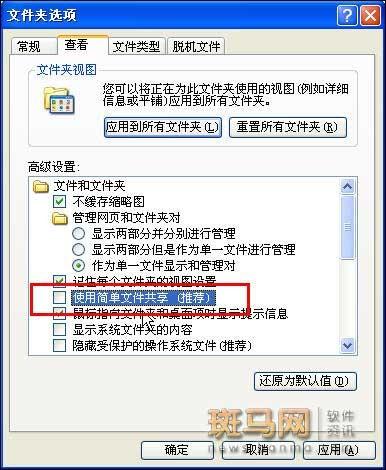
图11 使用简单文件共享
第二步:添加访问帐户
如果只想让某一用户访问,如图12,选择特定的帐户名称,如果想让域内所有用户都可以访问,添加“everyone”帐户即可。
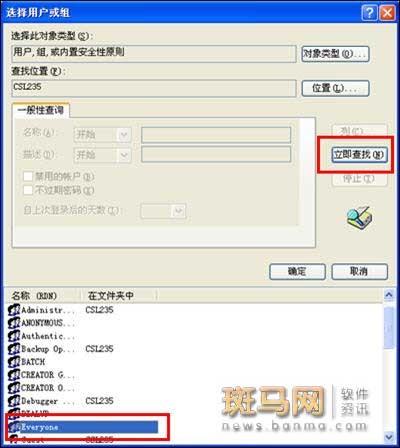
图12 添加“everyone”帐户
小提示:使用此方法,需要分区为NTFS格式。
设置完共享之后,如何监控局域网用户对共享文件的操作记录呢,毕竟很多共享文件都是单位的重要文件,甚至是商业机密。因此,小编在这里推荐一款专门的服务器共享文件访问控制软件——“大势 至共享文件审计系统”(下载地址:http://www.grablan.com/gongxiangwenjianshenji.html),通过将“大势至共享文件审计系统”安装在局域网的服务器上,就可以详细记录局域网用户对共享文件 的打开、复制、修改、剪切、删除和重命名等操作行为,还可以禁止删除共享文件、禁止恶意修改共享文件、禁止复制共享文件到访问者自己的电脑,从而可以有效保护共享文件的安全,保护单位无形 资产和商业机密。如下图所示:
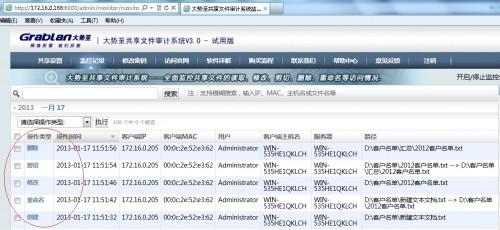
总之,一方面我们需要学习设置共享文件让局域网其他用户访问,另一方面我们也需要对共享文件进行有效的管理,这样才能更好地发挥共享文件对工作的积极意义。
最新文章

打造万能Windows封装包 对于那些经常需要给朋友攒机或者重新安装操作系统的电脑高手来说,每次安装Windows系统所经历的漫长等待无异于一次折磨。虽然身边有
(50)人喜欢2024-10-07
修改注册表加快Windows 7关机速度 关机更迅速,操作简单方便,何乐而不为呢! 在Windows7系统的“开始”菜单的搜索框中输入“regedit”打开注册
(52)人喜欢2024-10-07
windows安装redis缓存使用图文教程 下载安装 通过https://github.com/mythz/redis-windows这里可以直接下载,然后解
(66)人喜欢2024-10-07
windows关闭默认共享 一、运行–CMD–net share 会显示你的电脑的共享情况 二、如果有些没有关闭:net share c$ /d net sha
(45)人喜欢2024-10-07

打造万能Windows封装包 对于那些经常需要给朋友攒机或者重新安装操作系统的电脑高手来说,每次安装Windows系统所经历的漫长等待无异于一次折磨。虽然身边有
(50)人喜欢2024-10-07
修改注册表加快Windows 7关机速度 关机更迅速,操作简单方便,何乐而不为呢! 在Windows7系统的“开始”菜单的搜索框中输入“regedit”打开注册
(52)人喜欢2024-10-07
windows安装redis缓存使用图文教程 下载安装 通过https://github.com/mythz/redis-windows这里可以直接下载,然后解
(66)人喜欢2024-10-07
windows关闭默认共享 一、运行–CMD–net share 会显示你的电脑的共享情况 二、如果有些没有关闭:net share c$ /d net sha
(45)人喜欢2024-10-07








